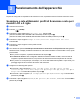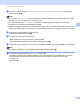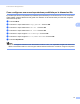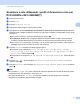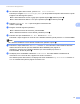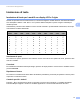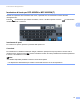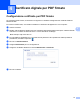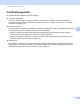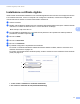Scan to Network Guide (Windows)
Table Of Contents
- Guida alla scansione in rete (Windows®)
- Modelli interessati
- Definizione delle note
- Marchi commerciali
- NOTA IMPORTANTE
- Sommario
- 1 Introduzione
- 2 Configurazione di Scansione a rete usando il browser Web
- 3 Funzionamento dell’apparecchio
- 4 Certificato digitale per PDF firmato
- Configurazione certificato per PDF firmato
- Certificati supportati
- Installazione certificato digitale
- Importazione ed esportazione di un certificato e di una chiave privata
- 5 Risoluzione dei problemi
8
3
3
Dopo aver configurato le impostazioni di Scansione a rete, è possibile usare la funzione Scansione a rete.
Scansione a rete utilizzando i profili di Scansione a rete per i
modelli LCD a 5 righe 3
a Caricare il documento.
b Premere (SCAN).
c Premere a o b per selezionare Scan.verso rete. Premere OK.
(Per DCP-8155DN, MFC-8520DN e MFC-8910DW) Andare la punto d .
(Per DCP-8110DN, DCP-8150DN, MFC-8510DN e MFC-8710DW) Andare al punto e.
d Premere a o b per scegliere Stampa su 1lato, 2lati Lat.lungo o 2lati Lat.corto.
Premere OK.
e Premere a o b per scegliere uno dei profili elencati.
Premere OK.
f Se si seleziona l’opzione Usa PIN per autenticazione in Scansione su FTP/profilo rete della gestione
basata sul Web, il display richiede di immettere un codice PIN. Immettere il codice PIN di 4 cifre, quindi
premere OK.
Se il profilo è completo, si passa automaticamente al punto k.
Se Selezione utente è stato configurato utilizzando Gestione basata sul Web, viene richiesto di
scegliere la qualità della scansione, il tipo di file e la dimensione del file dal pannello di controllo.
Se il profilo non è completo (se, ad esempio, non sono stati selezionati la qualità o il tipo di file), nei
passaggi seguenti viene richiesto di inserire i dati mancanti.
g Scegliere una delle seguenti opzioni:
Premere a o b per selezionare Colori 100 dpi, Colori 200 dpi, Colori 300 dpi,
Colori 600 dpi, Colore Auto, Grigio 100 dpi, Grigio 200 dpi, Grigio 300 dpi o
Grigio Auto. Premere OK e passare al punto h.
Premere a o b per scegliere B/N 300 dpi, B/N 200 dpi o B/N 200x100 dpi. Premere OK e
passare al punto i.
h Premere a o b per scegliere PDF, PDF/A, PDF protetto, PDF firmato, JPEG o XPS. Premere OK e
passare al punto j.
Funzionamento dell’apparecchio 3